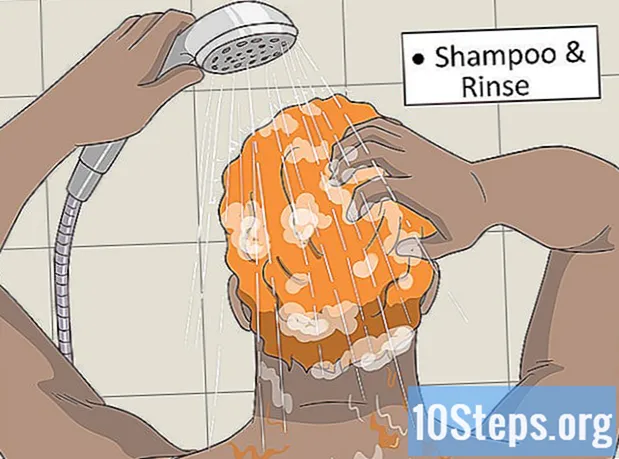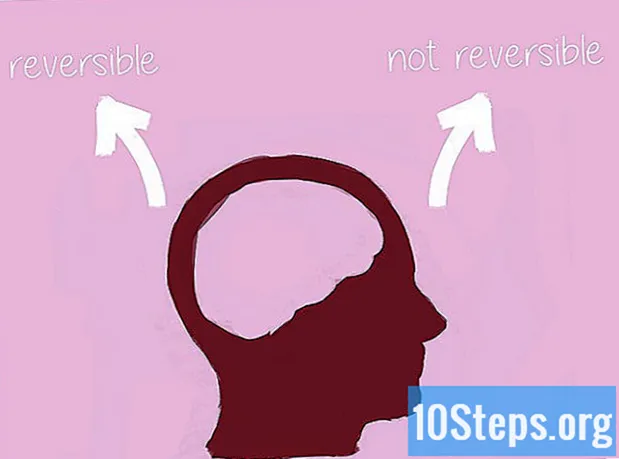المحتوى
يعد النسخ الاحتياطي لجهاز Samsung Galaxy الطريقة المثالية للحفاظ على البيانات المهمة في حالة فقد هاتفك الذكي أو سرقته أو تعرضه لمشاكل تقنية. للقيام بذلك ، يمكنك استخدام Samsung Kies أو حفظ الملفات على جهاز كمبيوتر أو خادم Google أو خدمات التخزين السحابية الأخرى.
خطوات
طريقة 1 من 4: مع Samsung Kies
قم بزيارة الموقع الرسمي Saumsung Kies على الرابط http://www.samsung.com/en/support/usefulsoftware/KIES/.

قم بتنزيل Samsung Kies على جهاز الكمبيوتر الخاص بك.
اتبع التعليمات التي تظهر على الشاشة لتثبيت Samsung Kies على جهاز الكمبيوتر الخاص بك.

قم بتوصيل Samsung Galaxy Ace بالكمبيوتر باستخدام كابل USB. سوف يكتشفه Kies تلقائيًا ويعرض معلومات الجهاز.
انقر فوق علامة التبويب "النسخ الاحتياطي / الاستعادة" في الجزء العلوي من Kies.

تحقق من كل فئة من الملفات التي تريد تضمينها في النسخة الاحتياطية: جهات الاتصال والرسائل النصية ومعلومات المكالمات وما إلى ذلك.
انقر فوق "إنشاء نسخة احتياطية" في الزاوية اليمنى العليا من علامة التبويب "إنشاء نسخة احتياطية / استعادة". سيبدأ Kies عملية النسخ الاحتياطي.
انقر فوق "إكمال" عندما ينتهي Samsung Kies من النسخ الاحتياطي. لاستعادة البيانات إلى Galaxy ، ارجع إلى علامة التبويب "النسخ الاحتياطي / الاستعادة" في Kies.
الطريقة 2 من 4: استخدام الكمبيوتر
قم بتوصيل Samsung Galaxy بالكمبيوتر باستخدام كابل USB. سيتم عرض الجهاز كمحرك أقراص خارجي في Explorer.
- في نظام التشغيل Mac OS X ، قد لا يكتشف Finder جهاز Galaxy تلقائيًا. للوصول إلى ملفات الهاتف الذكي باستخدام نظام التشغيل هذا ، قم بتنزيل تطبيق Android File Transfer على https://www.android.com/filetransfer/.
انقر فوق اسم الجهاز في الشريط الأيسر من Explorer أو Android File Transfer.
حدد واسحب كل مجلد وملف تريد تضمينه في نسخة Android الاحتياطية إلى سطح المكتب.
الطريقة الثالثة من 4: مع جوجل
انقر على "الإعدادات" ثم على "Google" ضمن قسم الحسابات.
انقر فوق حساب Google الذي تريد نسخ محتواه احتياطيًا.
تحقق من كل فئة من الملفات التي تريد تضمينها في النسخة الاحتياطية لخوادم Google: التقويم وجهات الاتصال وبيانات التطبيق والصور وما إلى ذلك.
انقر فوق "مزامنة الآن". ستعمل Google على نسخ الملفات المحددة احتياطيًا إلى السحابة.
انقر فوق السهم للعودة إلى قائمة الإعدادات.
انقر فوق "النسخ الاحتياطي والاستعادة".
تحقق من الخيارين "نسخ احتياطي للبيانات" و "استعادة تلقائية". ستقوم Google بعمل نسخ احتياطية من جميع ملفات Samsung Galaxy ، وعند الضرورة ، ستستعيد البيانات الموجودة على الجهاز تلقائيًا.
الطريقة 4 من 4: مع تطبيقات النسخ الاحتياطي السحابي
افتح متجر Play على Samsung Galaxy.
اكتب "نسخ احتياطي" في حقل البحث أعلى الجلسة. سترى قائمة بالنتائج مع العديد من تطبيقات النسخ الاحتياطي.
قم بتنزيل وتثبيت التطبيق الذي تختاره على Galaxy. فيما يلي بعض الأمثلة الشيقة والفعالة: MyBackup Pro (تم تطويره بواسطة Rerware LLC) و Helium (تم تطويره بواسطة ClockworkMod) و Titanium Backup (تم تطويره بواسطة Titanium Track).
اتبع التعليمات التي تظهر على الشاشة لعمل نسخة احتياطية من البيانات باستخدام التطبيق المختار.